本文主要講述如何安裝 C語言 編譯器——MinGW-w64,特點是文章附有完整詳細的實際安裝過程截圖,文字反而起說明提示作用。
編寫本文的原因始于我的一個觀點:圖片可以比文字傳達更多的信息,也能讓其他人更容易理解作者的意圖及思想。因此,我將安裝 MinGW-w64 的過程和步驟,編寫成了這篇以圖片為主的教程,為了讓看到這篇文章的任何人,都可以很容易按照圖片所示正確安裝 MinGW-w64。
我希望寫出一篇即使是新手也可以看懂的 MinGW-w64 安裝教程。
一、什么是 MinGW-w64 ?
MinGW 的全稱是:Minimalist GNU on Windows 。它實際上是將經典的開源 C語言 編譯器 GCC 移植到了 Windows 平臺下,并且包含了 Win32API ,因此可以將源代碼編譯為可在 Windows 中運行的可執行程序。而且還可以使用一些 Windows 不具備的,Linux平臺下的開發工具。一句話來概括:MinGW 就是 GCC 的 Windows 版本 。
以上是 MinGW 的介紹,MinGW-w64 與 MinGW 的區別在于 MinGW 只能編譯生成32位可執行程序,而 MinGW-w64 則可以編譯生成 64位 或 32位 可執行程序。
正因為如此,MinGW 現已被 MinGW-w64 所取代,且 MinGW 也早已停止了更新,內置的 GCC 停滯在了 4.8.1 版本,而 MinGW-w64 內置的 GCC 則更新到了 6.2.0 版本。
二、為什么使用 MinGW-w64 ?
1. MinGW-w64 是開源軟件,可以免費使用。
2. MinGW-w64 由一個活躍的開源社區在持續維護,因此不會過時。
3. MinGW-w64 支持最新的 C語言 標準。
4. MinGW-w64 使用 Windows 的C語言運行庫,因此編譯出的程序不需要第三方 DLL ,可以直接在 Windows 下運行。
5. 那些著名的開源 IDE 實際只是將 MinGW-w64 封裝了起來,使它擁有友好的圖形化界面,簡化了操作,但內部核心仍然是 MinGW-w64。
MinGW-w64 是穩定可靠的、持續更新的 C/C++ 編譯器,使用它可以免去很多麻煩,不用擔心跟不上時代,也不用擔心編譯器本身有bug,可以放心的去編寫程序。
三、MinGW-w64 適合做什么?
對于熟悉 MinGW-w64 的高手而言,它可以編譯任何 C語言 程序。但對于一般人來說,MinGW-w64 太過簡陋,連圖形用戶界面都沒有。這讓習慣使用鼠標的人,感到很痛苦。雖然也可以通過一些配置,讓 MinGW-w64 擁有圖形用戶界面,但那個過程非常麻煩。
除此之外,編譯復雜的程序時,還需要你會編寫 Makefile ,否則只能一個文件一個文件的編譯,可想而知會多么辛苦。
但對于初學 C語言 的人來說,MinGW-w64 是正合適的編譯器,至少黑色的命令提示符界面很有編程的氣氛,感覺很酷。
在剛開始學 C語言 時,所有代碼通常都寫在一個文件中,只要輸入幾個簡單的命令,就能用 MinGW-w64 編譯成可執行文件。雖然 VS2015 等編譯器,只要點擊下鼠標就可以完成編譯,但它會自動生成一大堆工程文件,讓初學者摸不著頭腦。而 MinGW-w64 則只會生成一個可執行文件。
如果對 MinGW-w64 和 VS2015 等編譯器進行一下形容,那么 MinGW-w64 是手動的,而 VS2015 等編譯器則是自動的。因此 MinGW-w64 的編譯過程更加直觀容易理解,也比較適合C語言學習。
總而言之,對于一般人來說,MinGW-w64 適合學習 C語言 時使用,真正工作還是用 VS2015 更好。當然如果您是在 Linux 下工作,那么Code::Blocks可能是一個選擇,不過最大的可能是您必須習慣使用 GCC 來編譯程序。
四、下載和安裝 MinGW-w64
在開始安裝之前,請先確認您滿足以下幾個條件。
1.您的電腦已經連接到網絡。
2.您的電腦硬盤有500MB的剩余空間。
3.您現在有充足的時間。(受您當前網速的影響,安裝過程可能會花費10幾分鐘或1個小時以上的時間。)
如果您確認,您滿足了上述條件,那么就可以開始安裝 MinGW-w64 了。
注意:教程中的圖片都是實際安裝時的原比例截圖,如果您看不清圖片中的提示語,可以將圖片放大,不會影響清晰度。想要觀看大圖,只需點擊圖片,就會跳轉到原始尺寸的圖片頁面中。如果前面的方法失效,您仍然可以通過瀏覽器放大頁面的功能,放大圖片,例如在 Chrome 瀏覽器下,您可以按住 Ctrl 鍵,然后滾動鼠標滾輪,即可放大頁面。
1.MinGW-w64官方網站首頁(http://mingw-w64.org/)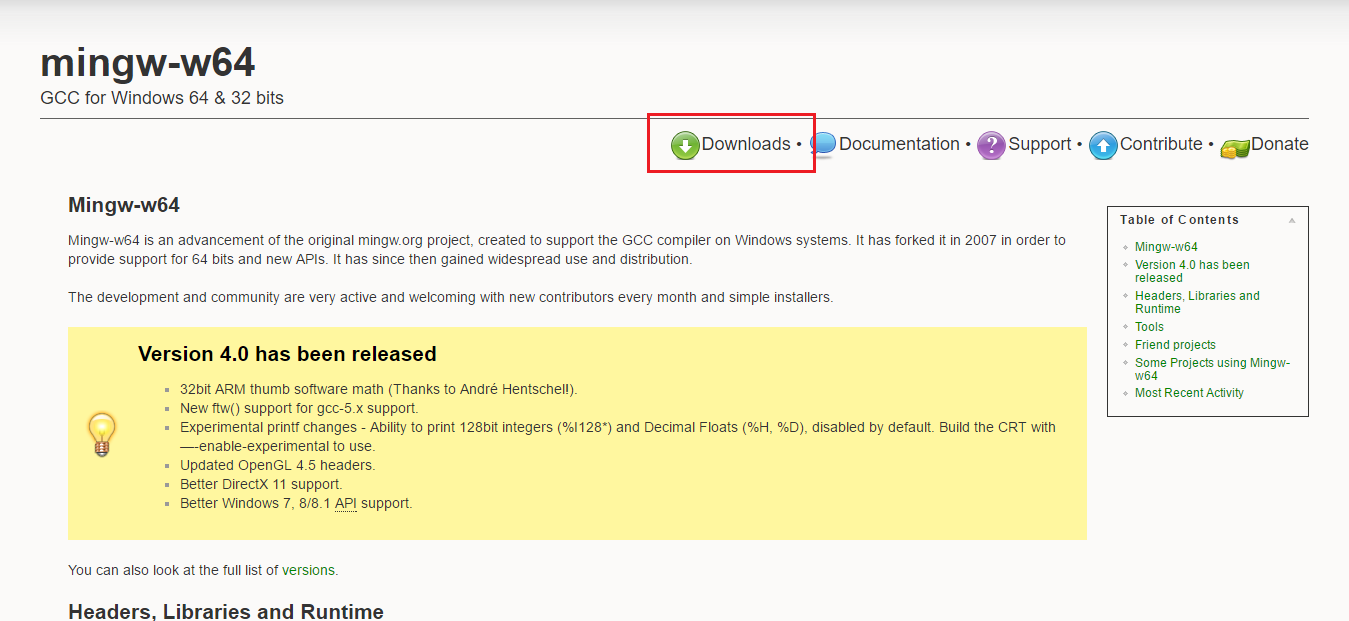
說明:MinGW-w64 官方網站的地址是:http://mingw-w64.org ,首頁樣式如上圖所示。
操作:點擊紅框中的“Downloads”超鏈接,進入 MinGW-w64 下載詳情頁面。
2.MinGW-w64下載詳情頁面
說明:這是 MinGW-w64 的下載詳情頁面。首先看到一個標題為 Pre-built toolchains and packages 的列表,這里面是包含 MinGW-w64 及特定工具的整合包。我們這個教程只安裝 MinGW-w64 ,所以只需下載 MinGW-w64 即可。
操作:點擊紅框中的“SourceForge”超鏈接,就會進入 SourceForge 中的 MinGW-w64 下載頁面。
3.SourceForge 中的 MinGW-w64 下載頁面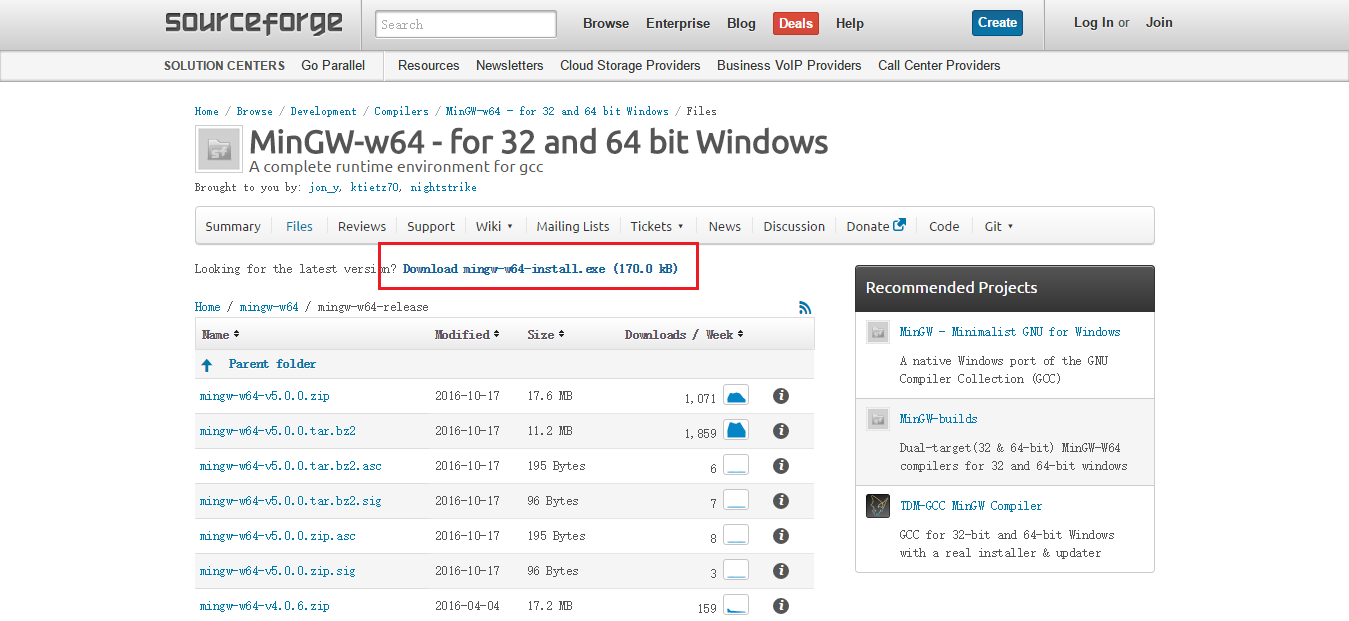
說明:MinGW-w64 的代碼和可執行文件被托管存儲在 SourceForge 上,在這個頁面上就可以直接下載 MinGW-w64 了。MinGW-w64 是非常復雜的,編譯器大多都是如此,為了適應各種操作系統,它們的組件會存在各種不同的版本,以適應不同的環境。所以,我們直接下載 MinGW-w64 的安裝程序,它會按照我們的需要,自動下載適合的組件,并將它們組織在一起。
操作:點擊紅框中的“Download mingw-w64-install.exe”超鏈接,將會下載這個 MinGW-w64 自動安裝的程序。
4.等待 MinGW-w64 安裝程序開始下載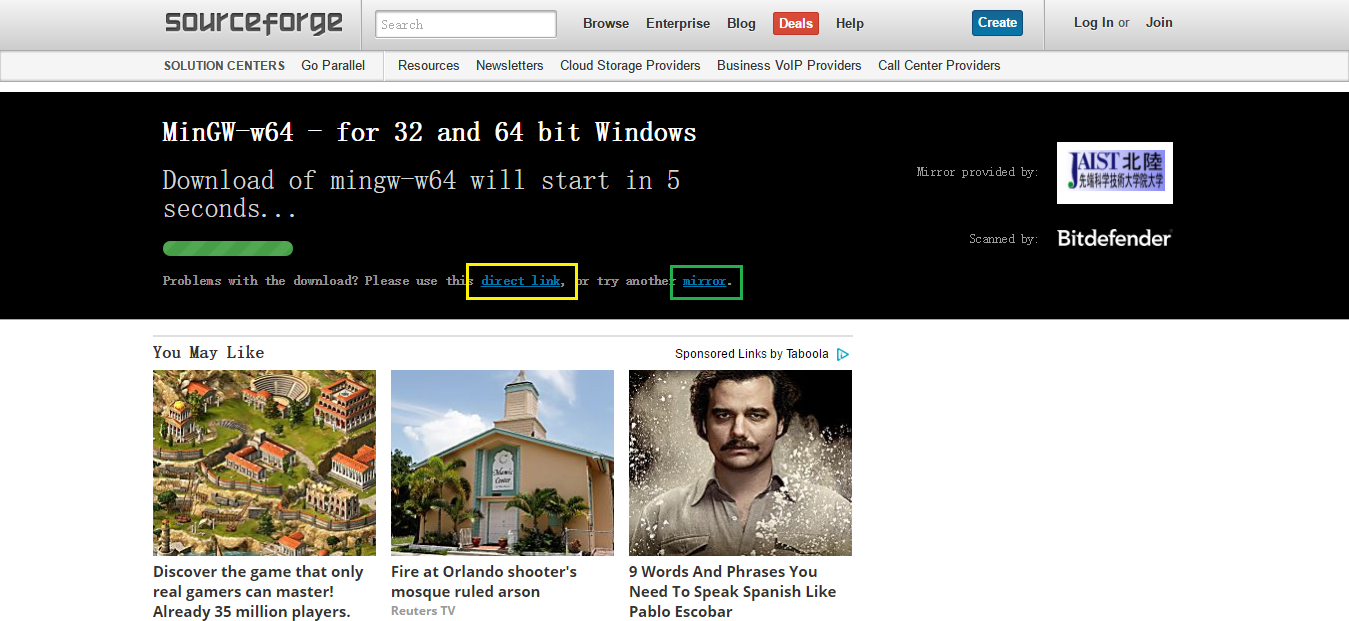
說明:5秒鐘之后,瀏覽器會自動下載 mingw-w64-install.exe 。
操作:只需等待。
注意:如果瀏覽器沒有自動下載,則可以點擊黃框中的“direct link”超鏈接,手動下載。如果下載速度非常慢,可以點擊綠框中的“mirror”超鏈接,選擇一個離自己近的鏡像網站,可能會獲得較高(無法保證)的下載速度。
5.正在下載 mingw-w64-intall.exe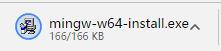
說明:如果你的瀏覽器是 chrome ,那么在瀏覽器下部,會出現這樣一個下載標簽。
操作:只需等待。
6.MinGW-w64 安裝程序
說明:這就是 MinGW-w64 的安裝程序。它本質上是一個下載程序,會根據我們之后的一些設置,選擇性的下載相應的組件,并將它們組織在一起。所以,運行前要確定網絡通暢,而且你有足夠的時間,因為根據你的網速,它可能需要花費一定的時間來下載。
操作:用鼠標雙擊運行 mingw-w64-install.exe 。
注意:如果出現無法運行,或者安裝出錯,你可以右鍵點擊它,并在彈出窗口中選擇“以管理員身份運行”選項,重新運行 mingw-w64-install.exe ,基本可以解決大部分問題。
7.MinGW-w64 安裝程序歡迎界面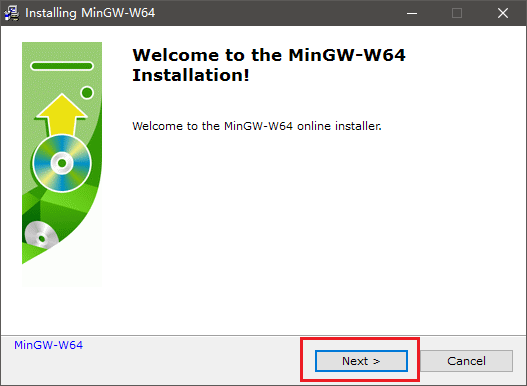
說明:歡迎使用 MinGW-w64 在線安裝程序。
操作:點擊紅框中的 “Next” 按鈕,將會進入下一步安裝步驟。
8.從服務器獲取 MinGW-w64 文件信息
說明:這里程序正在鏈接服務器,以便獲取存儲在倉庫中的 MinGW-w64 的文件明細。
操作:只需等待。
9.MinGW-w64 版本選擇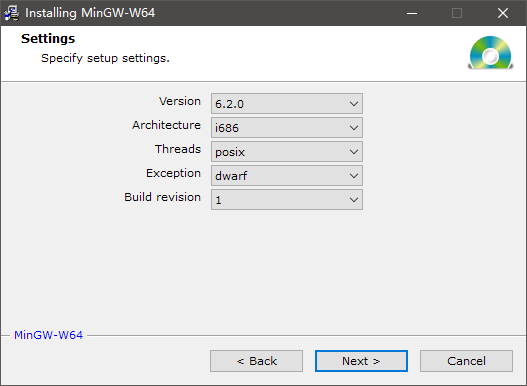
說明:在這個界面,你可以根據所要搭建的開發環境,選擇不同的選項,從而下載所需的組件。
操作:選擇 Version、Architecture、Threads、Exception、Build revision 下拉列表中適當的選項,接下來將會詳細介紹這些選項。
10.選擇 gcc 版本
說明:Version 指的是 gcc 的版本,如果沒有特殊的需求,一般選擇最高的版本號即可。
操作:在這個版本中,最高版本是 6.2.0 ,選中它即可。
11.選擇電腦系統架構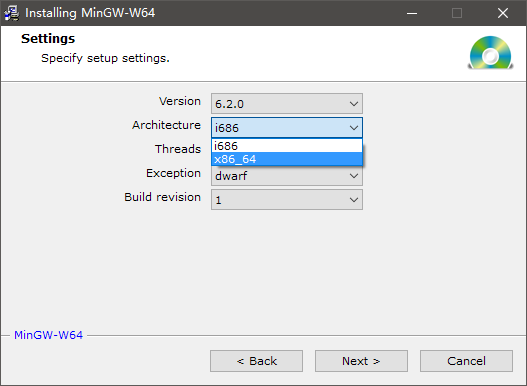
說明:Architecture 是指電腦系統是 32位 還是 64位,根據你的電腦系統做出對應選擇。
操作:我的電腦系統是 64位 的,所以我選擇了 x86_64,如果你是 32位 系統,則選擇 i686 即可。
12.選擇操作系統接口協議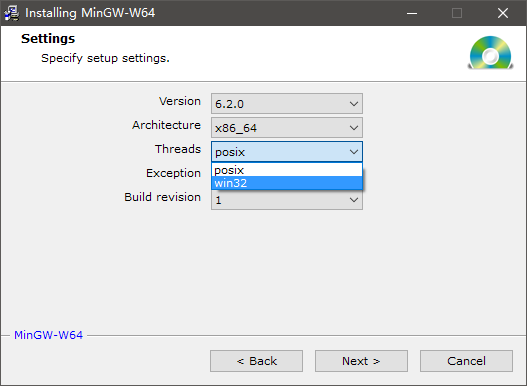
說明:這個世界上只有兩種操作系統,符合 posix 協議的,和 Windows 。如這個笑話所說的,如果你想要開發 Windows 程序,需要選擇 win32 ,而開發 Linux、Unix、Mac OS 等其他操作系統下的程序,則需要選擇 posix 。
操作:我只開發在 Windows 下運行的程序,所以選擇了 win32 。
13.選擇異常處理模型(64位)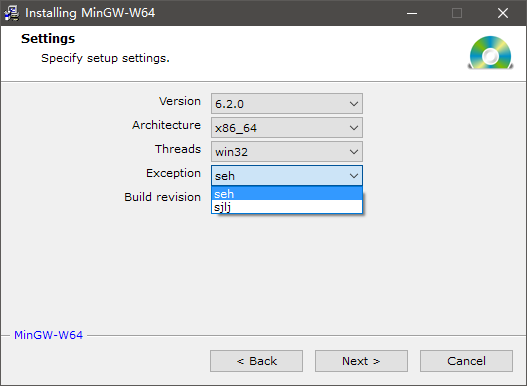
說明:異常處理在開發中非常重要,你在開發的過程中,大部分的時間會耗在處理各種異常情況上。如果你之前選擇了 64位,則這里有兩個異常處理模型供你選擇,seh 是新發明的,而 sjlj 則是古老的。seh 性能比較好,但不支持 32位。 sjlj 穩定性好,支持 32位。
操作:我這里選擇了 seh 。
14.選擇異常處理模型(32位)
說明:選擇了 32位 后,則可以用 dwarf 和 sjlj 兩種異常處理模型。同樣的,dwarf 的性能要優于 sjlj ,可以它不支持 64位 。
操作:建議選擇 dwarf 。
15.建立修訂
說明:暫時沒弄明白是做什么的。(知道的人請留言)
操作:選擇默認選項。
16.MinGW-w64 版本選擇完成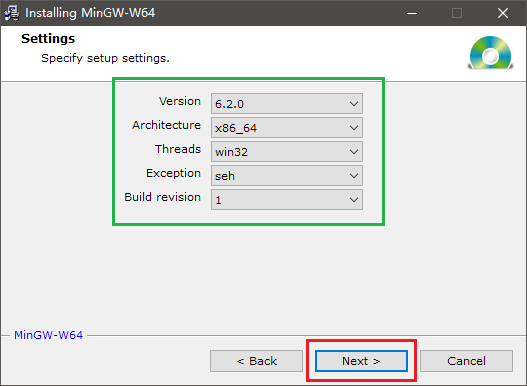
說明:綠框中就是我的 MinGW-w64 安裝配置單,gcc 是 6.2.0 版本,系統架構是 64位,接口協議是 win32,異常處理模型是 seh,Build revision 是 1 。
操作:點擊紅框中的“Next”按鈕,進入下一個步驟。
17.選擇 MinGW-w64 的安裝目錄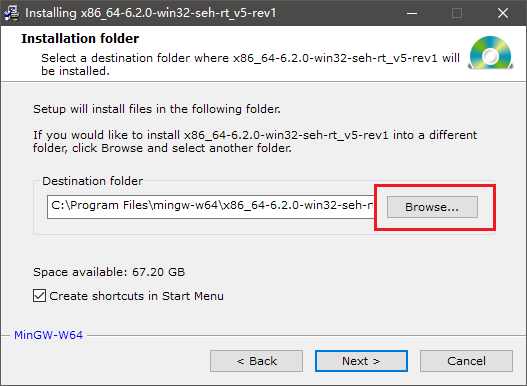
說明:在這里選擇 MinGW-w64 將要安裝到哪個目錄中去。安裝程序默認會將 MinGW-w64 安裝在 C盤 ,而在 Windows 操作系統中 C盤 是系統盤,操作系統會被安裝在這個盤里,而按照一般的習慣,我們盡量不把應用軟件安裝載系統盤里。因為以前的電腦使用的是機械硬盤,而機械硬盤頻繁讀寫會降低效率,所以盡量將操作系統與應用軟件放在不同的硬盤分區下。當然,現在的電腦大部分都配備了固態硬盤(SSD),而且通常作為系統盤來使用,因此已經沒有讀寫效率的問題了。所以如果你還在用機械鍵盤,就將 MinGW-w64 放到其他非系統盤里,如果使用固態硬盤,則可以放在安裝程序提示的默認位置,或其他地方均可。
操作:點擊紅框中的“Browse”按鈕,以便更改 MinGW-w64 的安裝位置。
18.更改 MinGW-w64 的安裝位置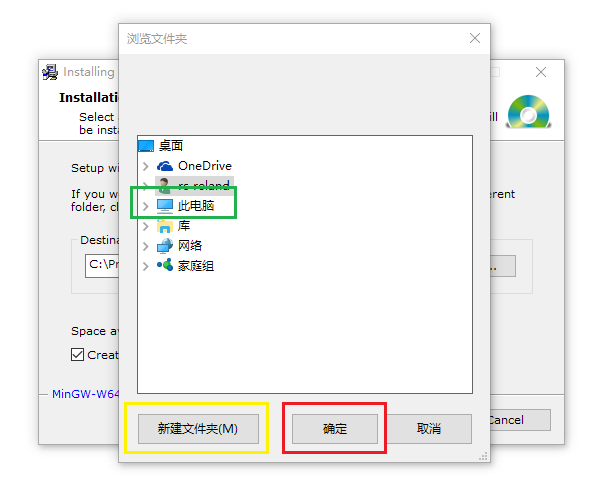
說明:點開綠框中的“此電腦”,就可以打開一個樹狀列表,然后找到你想要將 MinGW-w64 安裝到的位置。你也可以點擊黃框中的“新建文件夾”按鈕,創建一個新的目錄。
操作:選擇好安裝的目錄后,點擊紅框中的“確定”按鈕,之后安裝程序將把 MinGW-w64 安裝到那里。
19.確認 MinGW-w64 安裝目錄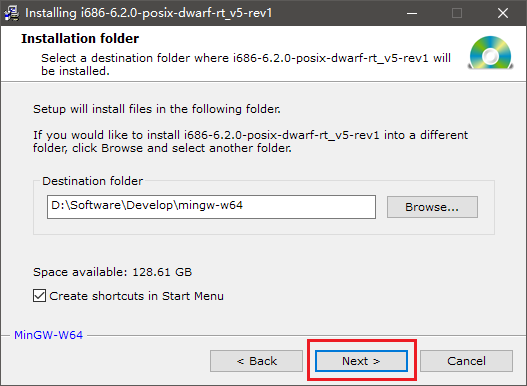
說明:界面中的 Space available 指的是你選擇的目錄,所在的硬盤分區的剩余空間,而 MinGW-w64 至少會占用 500 MB 的空間。Create shortcuts in Start Menu 是說在開始菜單創建 MinGW-w64 的快捷方式,一般默認勾選即可。
操作:確認安裝目錄沒問題后,點擊紅框中的“Next”按鈕,開始正式安裝 MinGW-w64 。
20.開始下載 MinGW-w64 本體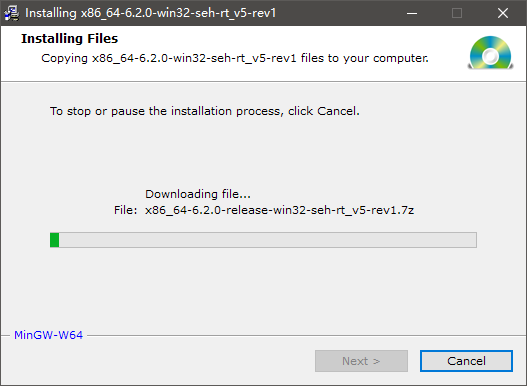
說明:安裝程序開始連接服務器,并從中下載 MinGW-w64 的本體文件,視乎你的網絡環境,下載所需的時間會有所不同,如果你有其他事情要做,可以點擊“Cancel”按鈕,取消本次安裝。
操作:只需等待。
21.MinGW-w64 下載完成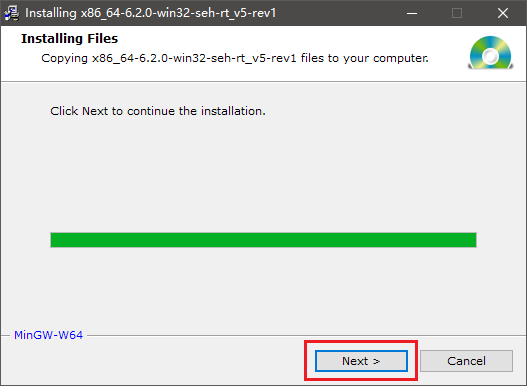
說明:MinGW-w64 已經下載完成,我們可以在之前選擇的安裝目錄下,找到它的各種組件文件。
操作:點擊紅框中的“Next”按鈕,繼續下一個步驟。
22.關閉 MinGW-w64 安裝程序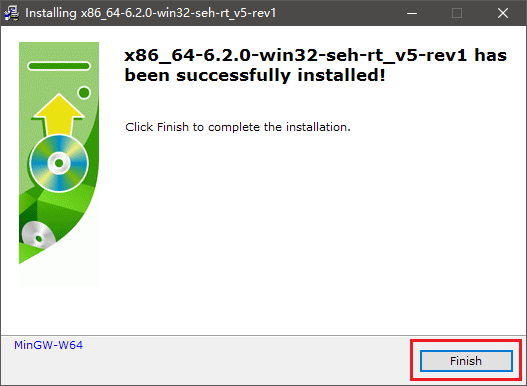
說明:MinGW-w64 的安裝程序已經完成了它的使命,但 MinGW-w64 還沒有安裝完成,之后我們還需要進行一些配置,才能正常使用它編譯源代碼。
操作:點擊紅框中的“Finish”按鈕,將關閉 MinGW-w64 安裝程序。
23.MinGW-w64 安裝目錄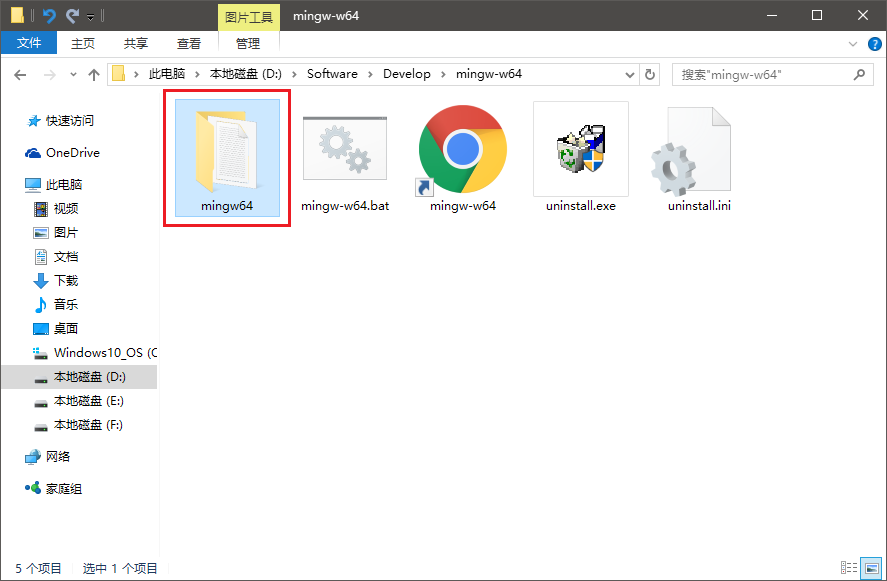
說明:MinGW-w64 下載完成后的安裝目錄,包含1個文件夾:mingw64,3個文件:mingw-w64.bat、uninstall.exe、uninstall.ini,和1個快捷方式:mingw-w64。雖然 MinGW-w64 已經下載完成,但并沒有安裝完成,我們還需要配置一下操作系統的環境變量,將 MinGW-w64 的 bin 目錄加入其中,使操作系統可以找到那些編譯工具。
操作:雙擊紅框中的“mingw64”文件夾,進入其中。
24.MinGW-w64 的 mingw64 文件夾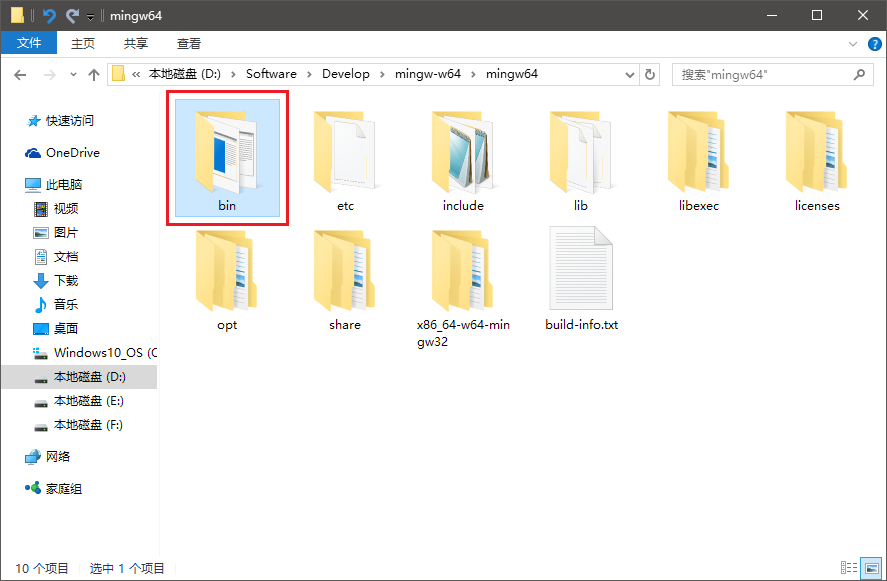
說明:mingw64 中包含了一系列的文件夾,根據文件夾的名稱,大概能猜到它們是做什么用的,但我們暫時不需要完全明白,只需要知道其中 bin 文件夾中,存放了那些編譯工具即可。
操作:雙擊紅框中的“bin”文件夾,進入其中。
25.MinGW-w64 的 bin 文件夾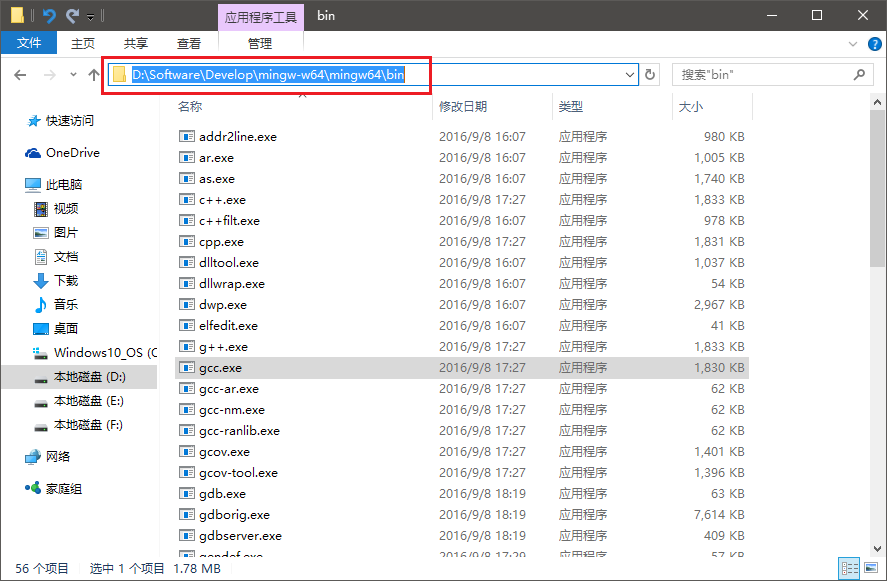
說明:bin 文件夾下包含了很多后綴名是 .exe 的可執行程序,這些就是開發時所需的工具,如:gcc.exe 是用來編譯 C程序的,g++.exe 是用來編譯 C++ 程序的,而 gdb.exe 則是用來調試程序的 debug 工具。
操作:點擊紅框中的地址欄,并復制(Ctrl + c)那一串地址。
26.此電腦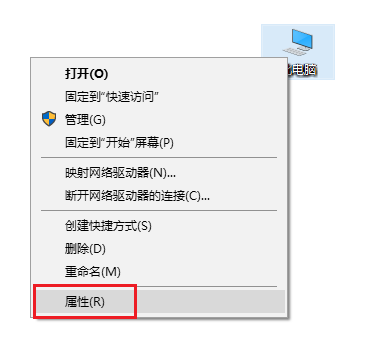
說明:我們已經復制了 MinGW-w64 的 bin 文件夾的地址,接下來只要將它添加到系統的環境變量中,就可以完成 MinGW-w64 的全部配置了。
操作:右鍵點擊“此電腦”,在彈出的菜單中點擊紅框中的“屬性”項。
27.計算機系統窗口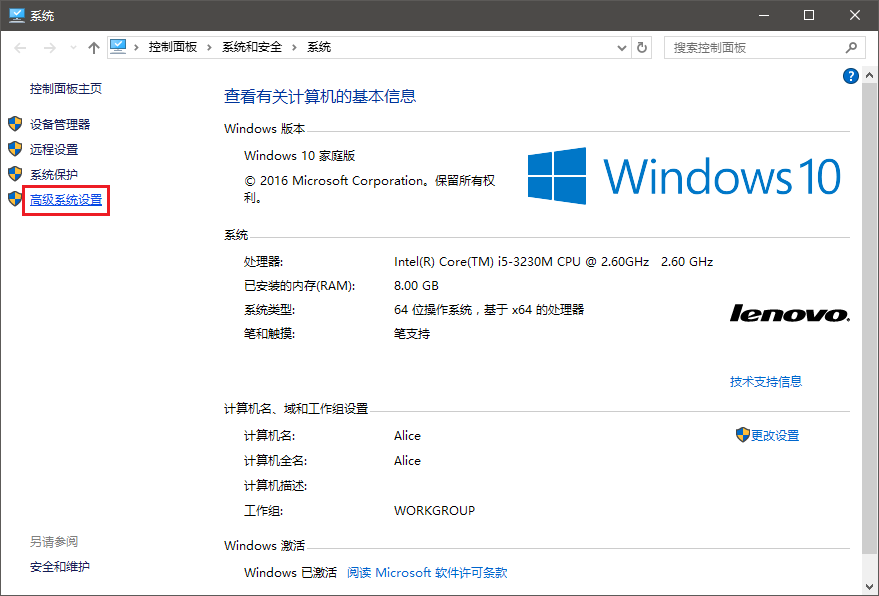
說明:這個窗口也可以通過“控制面板” -> “系統和安全” -> “系統”來打開。如果你不知道自己的系統是 32位 還是 64位,也可以在這里查看。
操作:點擊紅框中的“高級系統設置”鏈接,將打開“系統屬性”窗口。
28.系統屬性窗口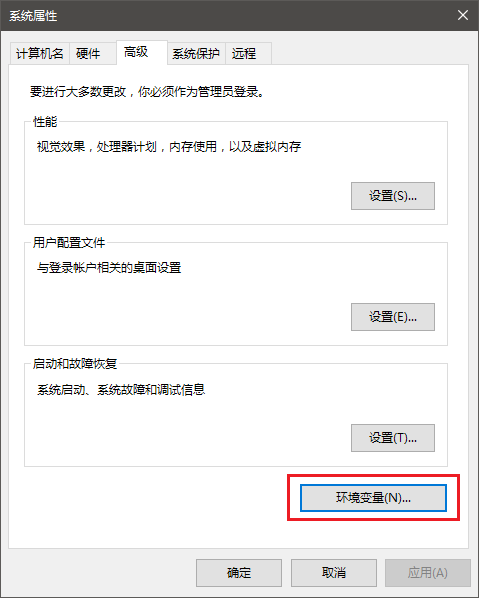
說明:所謂的“環境變量”其實就是各種程序的默認安裝目錄,在那里有可執行程序。
操作:點擊紅框中的“環境變量”按鈕,將打開“環境變量”窗口。
29.系統環境變量窗口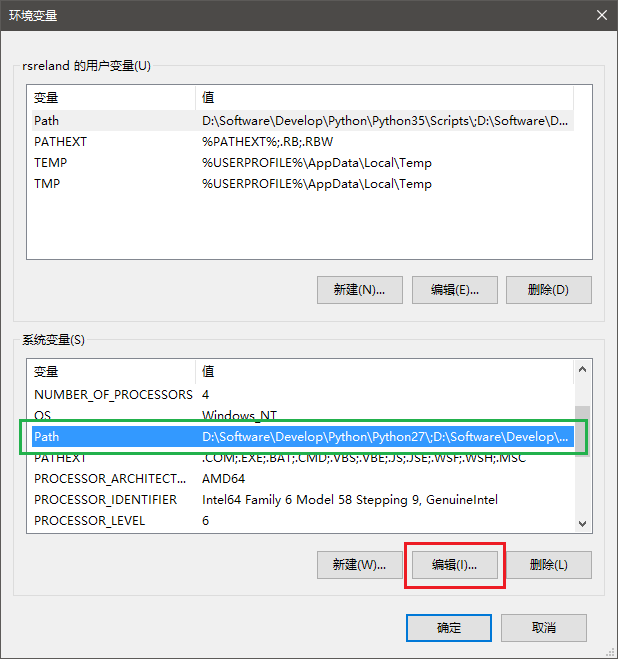
說明:在這個窗口中我們可以編輯系統的環境變量,很多軟件在安裝的時候,會自動編輯環境變量。MinGW-w64 的安裝程序比較簡陋,只能由我們手動編輯。
操作:首先點擊選中綠框中的“Path”項,然后再點擊紅框中的“編輯”按鈕。
30.編輯 Path 環境變量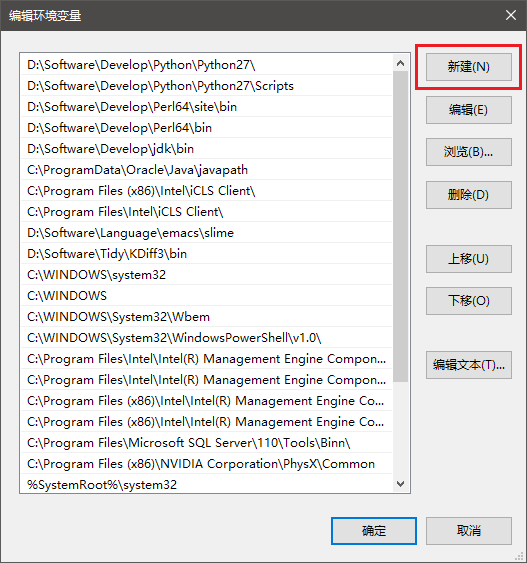
說明:這是 Windows 10 中的編輯界面,比之前的版本要清晰明了,操作簡單了很多,也不容易出錯了。
操作:點擊紅框中的“新建”按鈕,將創建一個新的空白變量位置。
31.新建 MinGW-w64 的環境變量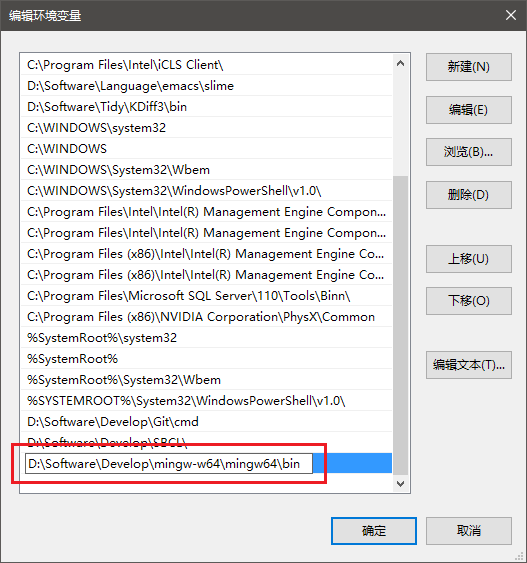
說明:現在只需將之前復制的 MinGW-w64 的 bin 文件夾地址,復制到新增的空白變量位置里,即可完成 MinGW-w64 的配置工作。
操作:將 bin 文件夾地址,黏貼到紅框中的輸入框中。
32.添加 MinGW-w64 環境變量已完成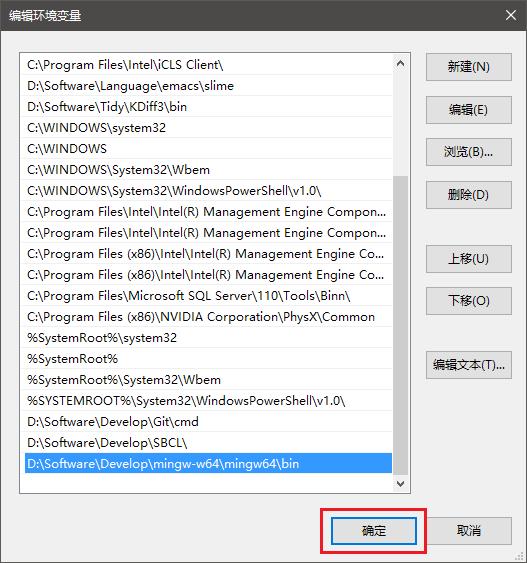
說明:MinGW-w64 的環境變量已經添加完畢。
操作:點擊紅框中的“確定”按鈕,MinGW-w64 的配置就完成了。
33.啟動“命令提示符”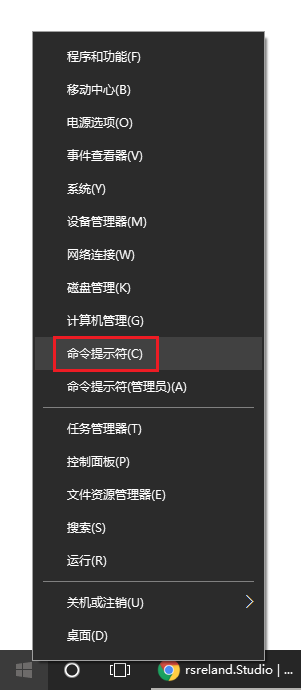
說明:為了測試 MinGW-w64 是否配置成功,我們需要在“命令提示符”中執行一個命令。所以要先啟動“命令提示符”,值得注意的是各個 Windows 版本的啟動方式不同,但都可以通過打開“運行”窗口,輸入“cmd”來打開它。
操作:右鍵點擊開始按鈕,在彈出的菜單中點擊紅框中的“命令提示符”項。
34.命令提示符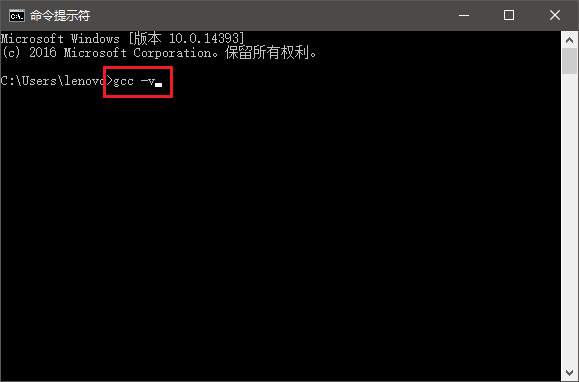
說明:MinGW-w64 是命令行工具,如果不與其他軟件配合,則只能通過“命令提示符”來調用。
操作:輸入“gcc -v” 并按回車鍵(Enter),將會顯示 MinGW-w64 的組件列表。
35.MinGW-w64 安裝完成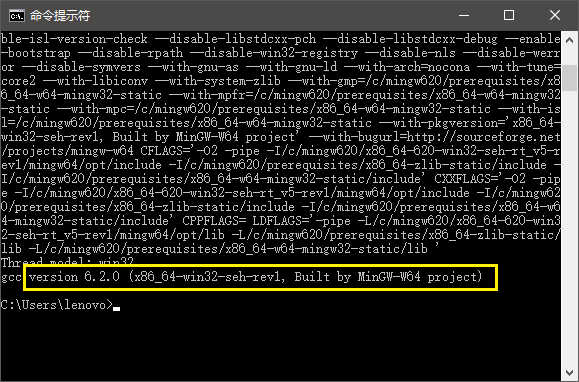
說明:如果你的“命令提示符”顯示了一大串組件信息,那說明你的 MinGW-w64 已經安裝完成了,恭喜!
操作:從現在開始你就可以用 MinGW-w64 來編譯 C程序 了。
五、使用 MinGW-w64 編譯源代碼
MinGW-w64 沒有圖形用戶界面,它其實是一組命令行工具集,任何操作都只能通過在“命令提示符”中輸入命令的形式來執行。對于編程來說,這種命令行工具尤其獨特的優勢,那就是不用雙手離開鍵盤,即可完成所有操作。鼠標雖然使用簡單方便,但效率仍然不及鍵盤。而且,給一個程序開發圖形用戶界面,是一件非常麻煩的事情,因為它是與平臺緊密相關的,你要考慮各個平臺的不同。
當然,世界上還是有很多擁有漂亮的圖形用戶界面的集成開發環境(IDE),其中的一些內置的編譯器就是 MinGW-w64(GCC) ,例如:Code Lite、Code::Blocks 等。
A.編譯命令 gcc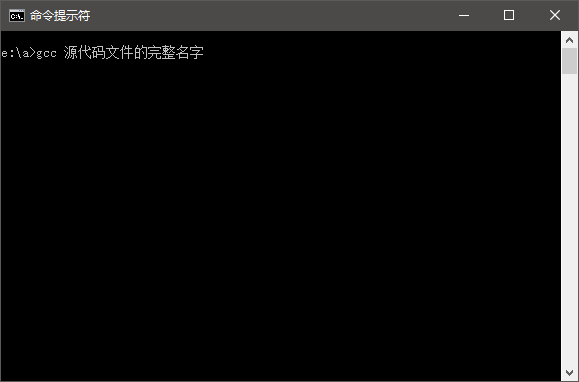
格式:gcc 源代碼文件的完整名字
示例:gcc hello.c
說明:“gcc”是 MinGW-w64 內置的編譯命令,“hello.c”則是我們要編譯的源代碼文件的名字。
注意:首先,“gcc”命令與源代碼的文件名之間有一個空格。其次,文件名必須完整正確,不能省略后綴名“.c”。
因為 MinGW-w64 本來就是將 GCC 移植到 Windows 上的產物,所以操作方式和 GCC 一樣,只是在 Linux 下命令是被鍵入到“終端”中,而 Windows 下則是被鍵入到“命令提示符”里。
B.創建 hello.c 源代碼文件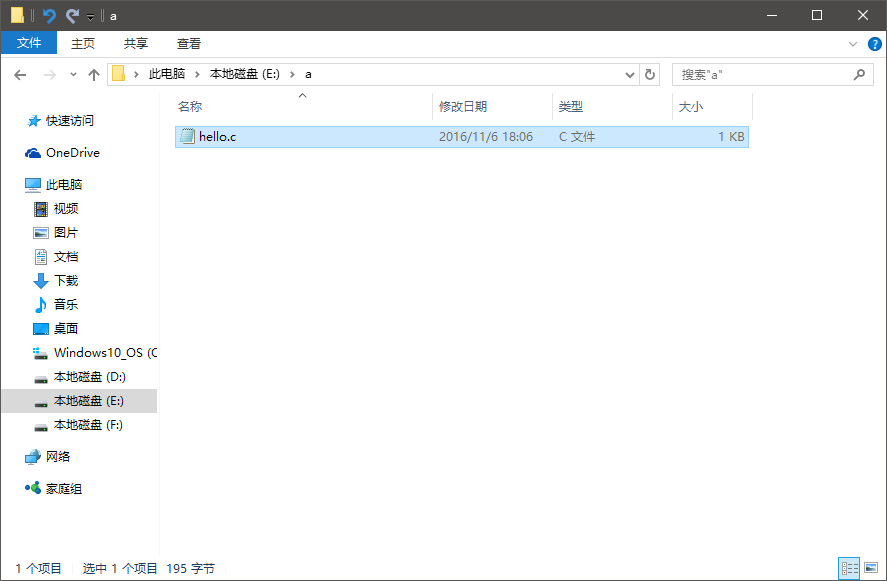
在用“gcc”命令編譯源代碼之前,我們首先要有一個存儲了C語言代碼的文件。C語言的源代碼文件其實就是普通的文本文件,唯一的區別就是后綴名不同,文本文件的后綴名是“.txt”,而C語言源代碼文件的后綴名是“.c”。
所以我們新建一個文本文件,名字可以任意取,我這里就將其命名為“hello”,現在文件的完整名字就是“hello.txt”了。之后我們只需要把“hello.txt”的后綴名“.txt”更改為“.c”后綴名,這樣就得到了 C語言 源代碼文件“hello.c”了。
C.編寫 hello, world 源代碼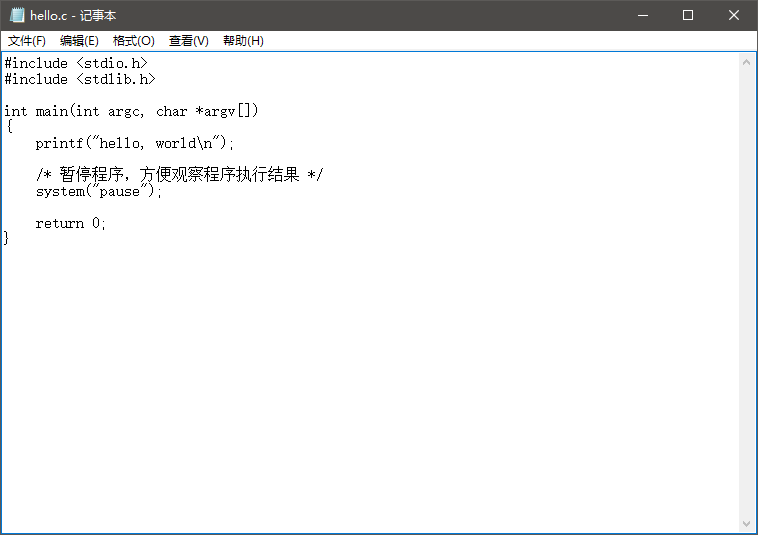
這里用 Windows 自帶的記事本或任意文本編輯器,將“hello.c”這個源代碼文件打開,然后將上圖所示的測試代碼鍵入到文件中,最后保存文件即可。現在測試用的源代碼文件已經準備完成,我們可以進行下一步的編譯了。
這段代碼是最基礎的 hello, world 程序,會在屏幕上顯示“hello, world”這段文字。相信這是學編程的大多數人,入門時的第一個程序,所以這里也就不再贅述了。
D.編譯 hello.c 源代碼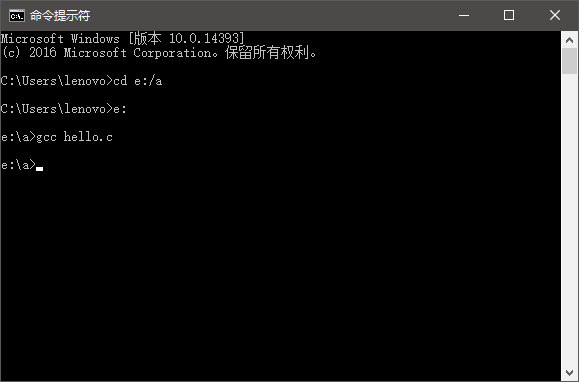
之前說過 MinGW-w64 是命令行工具沒有圖形用戶界面,所以編譯操作需要在命令提示符中進行。
首先我們打開命令提示符,然后要將工作目錄定位到源代碼文件的存儲位置,這一步非常重要,沒有接觸過命令行工具的人,往往會在這里出錯。DOS 命令“cd”可以改變當前的工作目錄,具體做法是“cd”命令后面加上目標工作目錄,如上圖第三行,就是重新定位到 E盤的 a 目錄下。使用完“cd”命令后,還要再鍵入一次定位到的目錄的地址,這樣才會轉移過去,但只需要鍵入盤符即可,并不需要鍵入完整地址,如上圖第四行。工作目錄重新定位后,如上圖第五行所示,工作目錄已經從 C:/Users/lenovo 更改為 E:/a 。
現在我們只需要執行“gcc hello.c”這行命令,就可以將源代碼編譯為可執行程序了。
E.編譯后生成 a.exe 可執行程序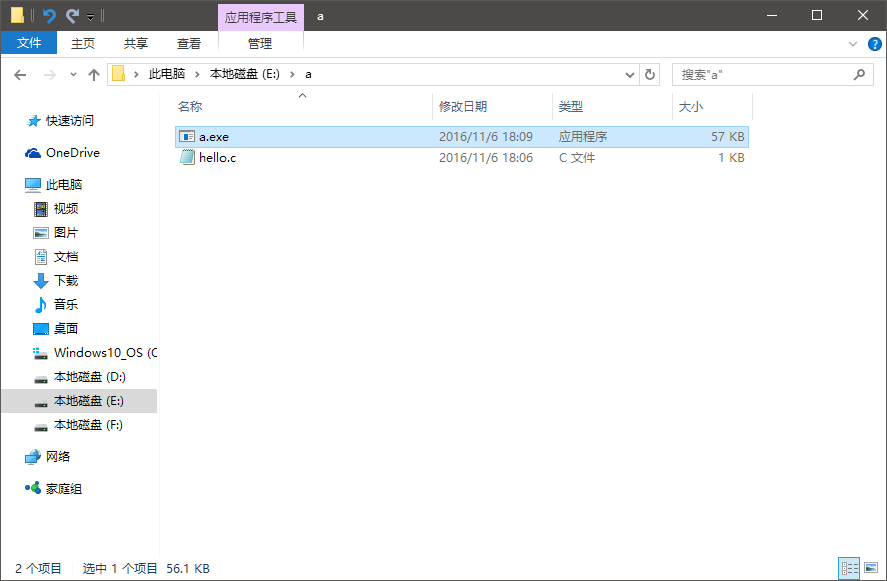
如上圖所示,a.exe 就是編譯后生成的可執行程序。因為我們編譯時沒有指定生成的程序名,所以 MinGW-w64 默認將程序命名為 a ,加上后綴名就是 a.exe 了。如果我們想在編譯時就指定生成的程序名,就需要使用“gcc”命令的“-o”選項了。
F.帶 -o 參數的 gcc 命令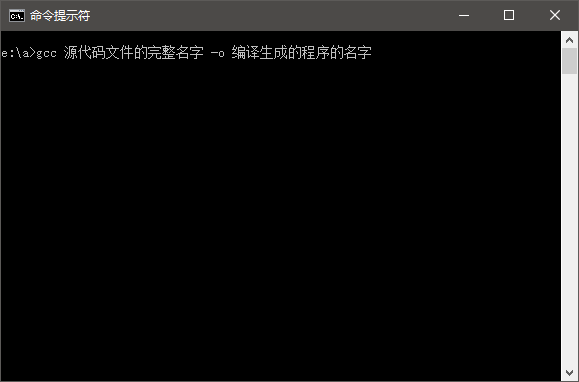
格式:gcc 源代碼文件的名字 -o 編譯后程序的名字
示例:gcc hello.c -o hello.exe
說明:“gcc”這個命令擁有很多內置選項,其中“-o”表示將它后面的單詞設置編譯后文件的名字。
注意:選項“o”是英文的小寫字母,并不是數字零,并且它的后面只能是想設置的文件名。
這種在編譯時命名的方法好像很雞肋,初看好像只是幫我們省了一些時間,畢竟我們也可以在編譯后手動改名。這種想法是因為我們的程序還很簡單,只有一個源代碼文件,也只會編譯出一個程序。當以后我們的程序變復雜了,可能會在一個工作目錄下編譯出復數個程序,這時就必須用 -o 選項了,否則編譯出的程序都叫 a.exe ,會在生成時互相覆蓋掉。
G.編譯 hello.c 成 hello.exe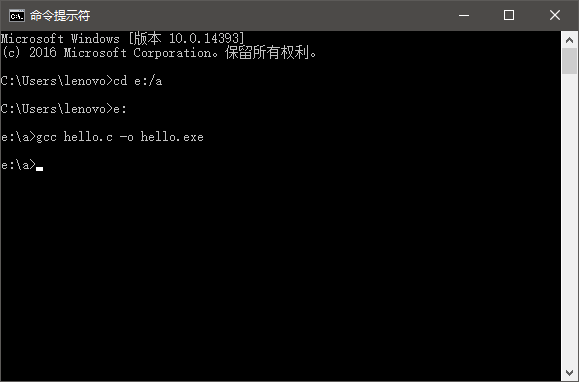
同樣要先定位到我們在用的工作目錄下,然后執行“gcc hello.c -o hello.exe”這條命令,就會編譯生成一個名叫 hello.exe 的可執行文件了。
H.編譯后生成 hello.exe 可執行程序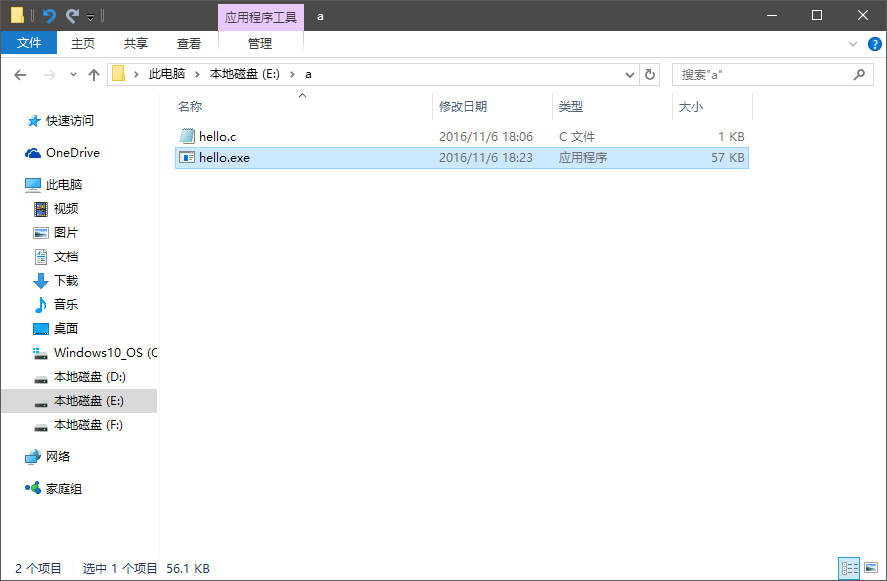
執行完“gcc hello.c -o hello.exe”編譯命令后,會在工作目錄中生成 hello.exe 可執行程序,這就是我們得到的最終成果。
I.雙擊運行 hello.exe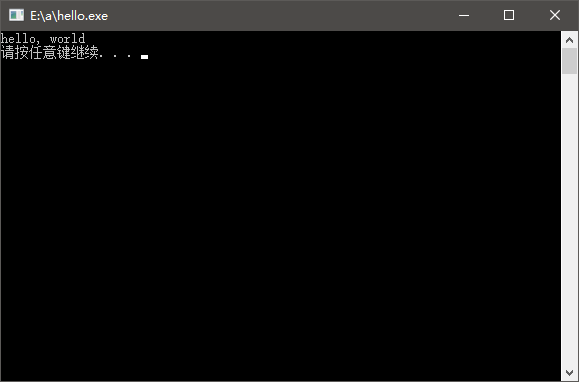
用鼠標雙擊運行編譯后的 hello.exe 程序,會啟動一個命令提示符窗口,并在里面顯示“hello, world”這幾個字符。這代表我們成功的完成了一次編譯,將那段C語言代碼編譯成了計算機可以執行的程序。
J.在命令提示符中運行 hello.exe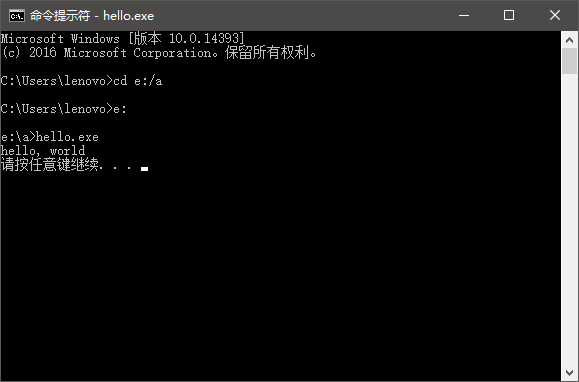
想要運行編譯好的程序,并不是非要用鼠標雙擊程序啟動,也可在命令提示符中直接輸入編譯后的程序名稱,例如輸入“hello.exe”,也可以直接運行程序。甚至可以省略程序的后綴名,只需輸入“hello”即可,程序同樣會正確的運行。
六、一些額外的設置
這些額外的設置,可以使 MinGW-w64 使用起來更方便。因為“gcc”命令有些麻煩,每次編譯都要輸入類似“gcc hello.c -o hello.exe”這樣的一串字符,所以我們為了簡化這一步驟,轉而使用“make”命令。只是“make”是 Linux 和 類Unix 下的工具,所以在 MinGW-w64 中需要一些額外的修改。
1).創建 gcc.exe 的副本 cc.exe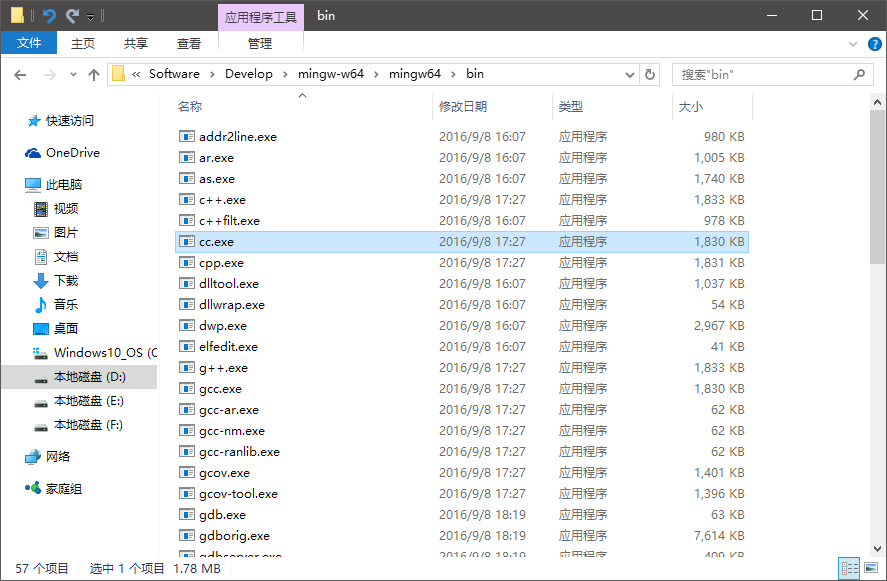
首先復制一個“gcc.exe”的副本,然后將其更名為“cc.exe”即可。
2).創建 mingw32-make.exe 的副本 make.exe
與對“gcc.exe”的操作相同,復制一個“mingw32-make”的副本,然后更名為“make.exe”。
3).使用 make 命令編譯源代碼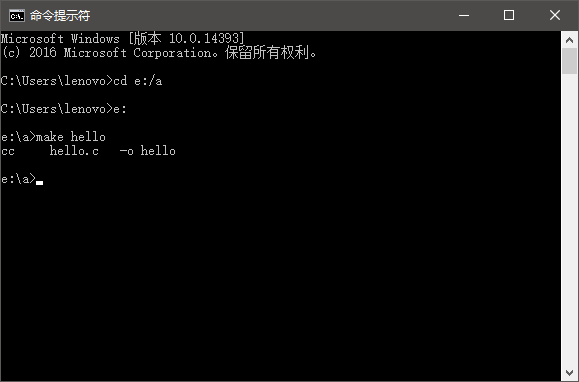
現在我們就可以使用“make”命令來編譯源代碼,只需要輸入“make hello”即可編譯生成“hello.exe”了。
七、進階
上述只是簡單的編譯源代碼的方法,適用于單個或少量源代碼文件,如果是復雜的大型程序,要用到 makefile 來組織源代碼時,就需要 mingw32-make(修改后使用 make) 命令了。
如果程序編譯或運行出錯,需要調試源代碼,則可以使用 gdb 命令,來幫助我們確定問題產生在哪里。
如果代碼沒有明顯的編譯錯誤,運行時也沒有邏輯錯誤,則在最終編譯為可發布版的程序時,我們還要考慮編譯優化的問題,以便生成的程序文件擁有更小的體積,和更高的運行效率。gcc 命令有 -00 、 -01 、 -02 、 -03 這幾個優化選項,其中 -00 是默認選項,意思是無優化,剩下的幾個選項隨數字的增大,優化程度也會逐漸增強。
八、問題列表
這里會列出一些可以預見的問題,并提供解決問題方法。
①.如果“自動安裝程序”無法下載組件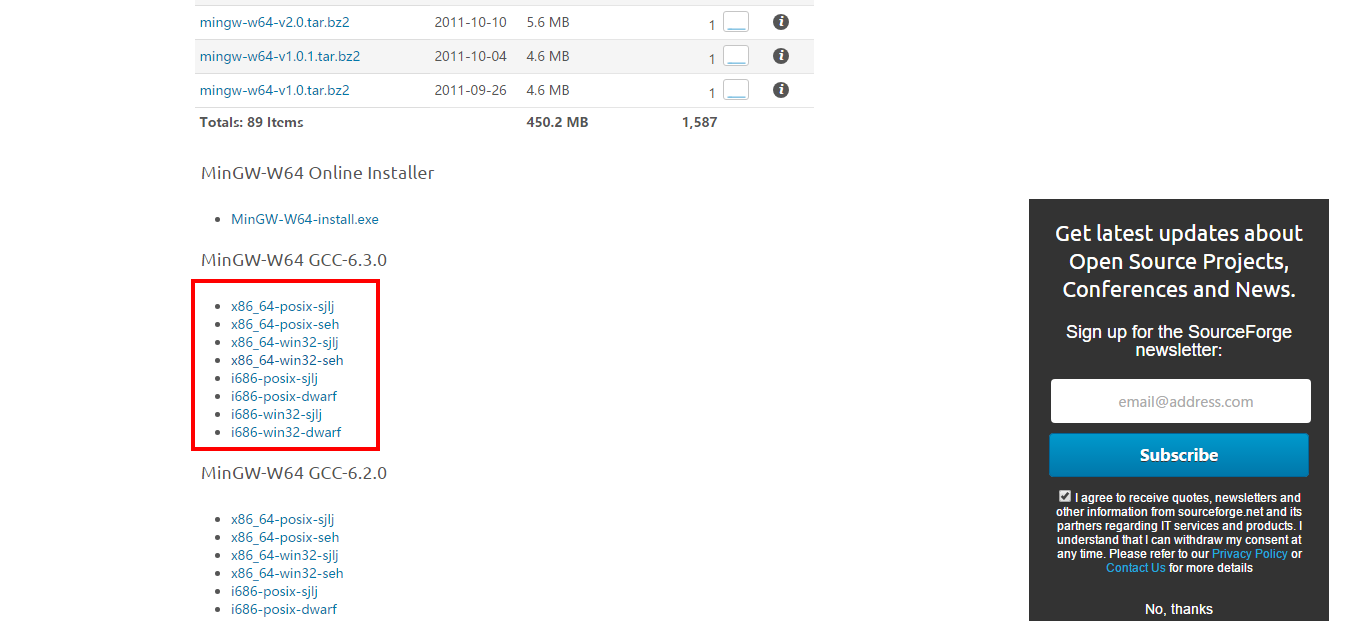
說明:如果網絡環境不太好,或因寬帶提供商的限制,可能會導致程序下載組件非常的緩慢,甚至會失敗。這種時候,我們可以不用安裝程序,而是嘗試直接手動下載 MinGW-w64 的壓縮包。這種方法的好處是可以使用第三方下載軟件,而這種下載軟件大多提供加速下載,以及斷點續傳功能。基本能解決無法下載的問題。
操作:如上圖所示。將第四章、第3節 SourceForge 中的 MinGW-w64 下載頁面往下拉,就能看到這部分的頁面。其中,紅框內的鏈接,就是 MinGW-w64 的壓縮包手動下載鏈接(6.3.0版),只需根據需要選擇對應的鏈接下載即可。例如:x86_64-win32-seh ,x86_64 指 64位,win32 指可開發 Windows 程序,seh 指 異常處理模型。
將 MinGW-w64 壓縮包下載到本地后,解壓縮,然后就可以照常進行配置了。
新聞熱點
疑難解答
圖片精選